Gmailでシークレットメッセージを送信する方法. メッセージの有効期限を設定し、共有されないようにします。
Google は TLS (いわゆる標準暗号化) を使用して、転送中のメール メッセージを比較的安全に保ちます。 (このサービスは最も安全な S/MIME 暗号化も備えていますが、ビジネスおよび教育機関のみが利用できます。) ただし、個人データをより安全に保つ方法は他にもあり、その XNUMX つが Google の情報保護モードを使用することです。
Google提供 2018 年の Gmail の秘密のステータス . この設定により、ユーザーは期限切れになる可能性のあるメッセージを送信できるようになり、受信者がコンテンツをコピー、転送、またはダウンロードするのを防ぐことができます。
デスクトップまたは Gmail モバイル アプリで秘密モードを使用できますが、何を使用していても、メッセージを送信するたびに秘密モードを有効にする必要があります。 やり方はこちら。
ブラウザで
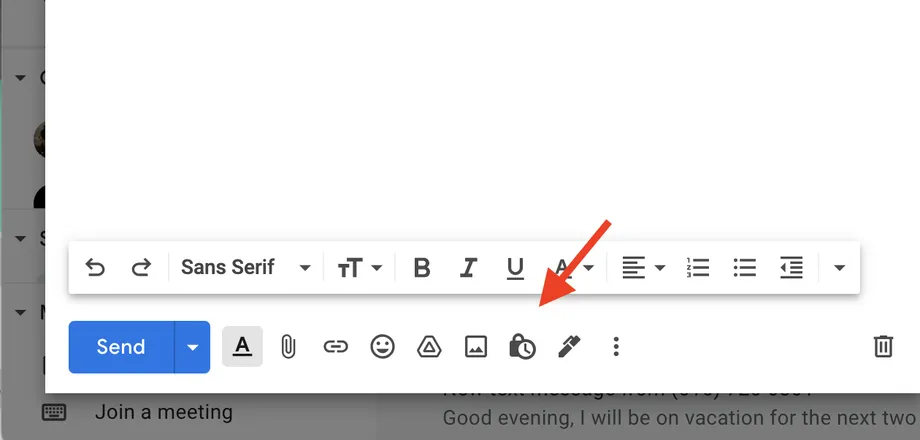
- 新しいメッセージを書きます。
- ボタンの右側にあるロックされた時計のアイコンを探します 送信 (他のすべてのアイコンの中から見つけるのは難しいかもしれませんが、検索を続けてください)そしてそれをタップします.
- ポップアップが表示され、有効期限が切れる前に受信者がメッセージにアクセスできる期間のパラメーターを設定できます (XNUMX 日から XNUMX 年まで)。
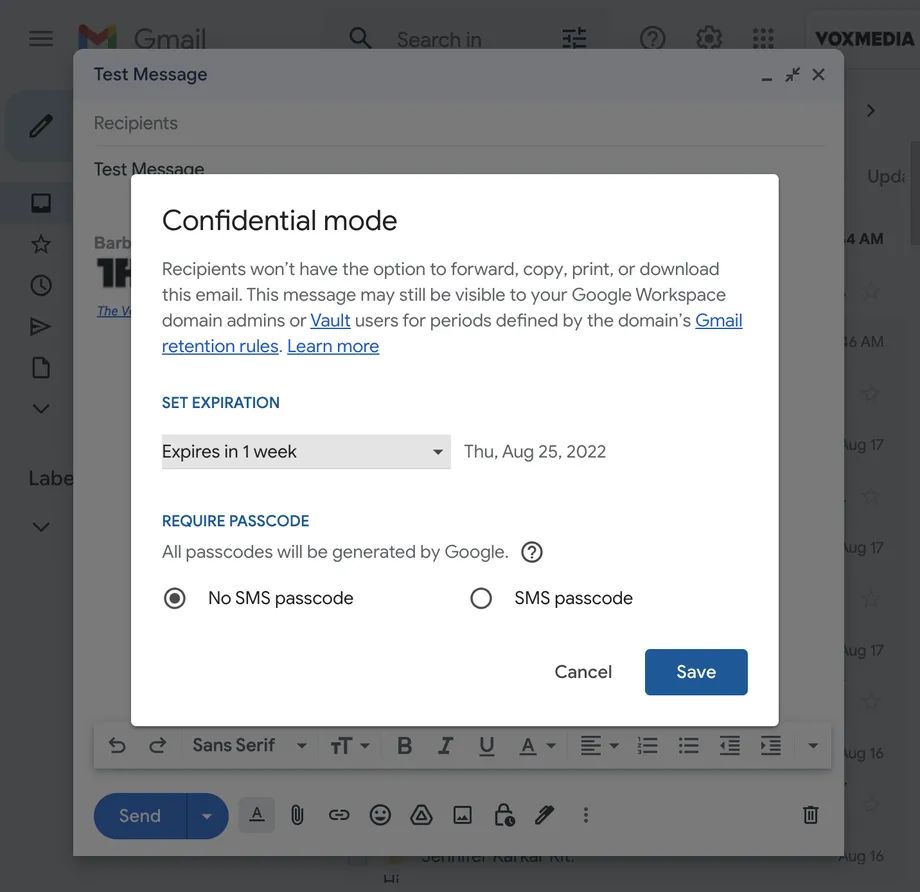
- 有効期限の下に、カテゴリが表示されます パスコードのリクエスト . メールの相手が Gmail を使用していて、セキュリティをさらに強化したい場合は、 それらを促す SMS パスコード また、電話番号に送信されるパスコードも入力します。 を選択しても受信者が Gmail を持っていない場合 SMSパスコードなし パスコードが電子メールで送信されます。
- メッセージが機密モードで送信されているという通知が、メッセージの下部に表示されます。
モバイルで
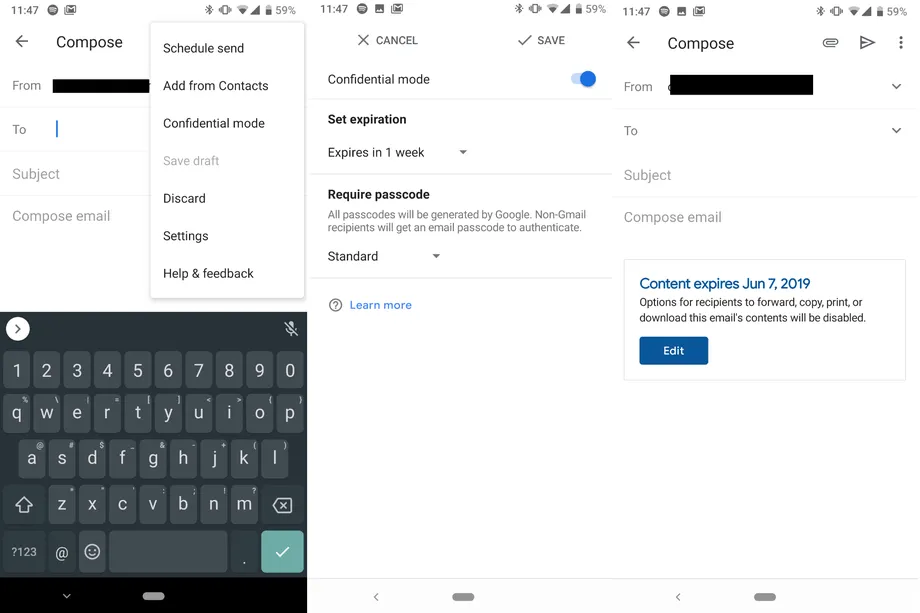
これらの手順はほとんど同じですが、一部の項目はブラウザーで表示される場所とは異なる場所にあります。 このプロセスは、Gmail の iOS バージョンと Android バージョンの両方で同じです。
- メッセージを書く。
- アプリの右上隅にある XNUMX つの縦のドットをタップしてから、 シークレットモード。
- ブラウザと同様に、受信者がメッセージを表示できる期間とパスワードで保護するかどうかを設定するオプションがあります。
- 設定を調整すると、シークレット モードで送信されたメッセージの下部に小さなウィンドウが表示され、メッセージの有効期限が切れるまでの期間が示されます。
これは私たちが話した記事です。 Gmailでシークレットメッセージを送信する方法.
コメント欄であなたの経験と提案を私たちと共有してください。









